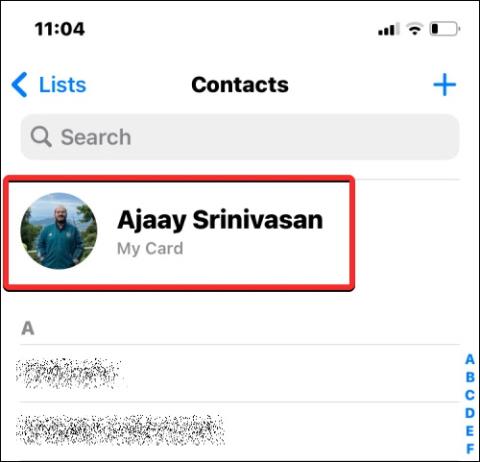Vo verzii pre iOS 17 je k dispozícii nastavenie ochrany osobných údajov pre fotografie kontaktov na iPhone , ktoré vám umožňuje zvoliť zdieľanie tejto fotografie kontaktu s osobami vo vašich kontaktoch alebo zapnúť režim spýtať sa pred kontaktovaním. nejaké číslo. Ak sa vám to nepáči, môžete úplne vypnúť zdieľanie kontaktných fotografií na iPhone. Nižšie uvedený článok vás prevedie úpravou súkromia fotografií kontaktu na iPhone.
Pokyny na úpravu súkromia fotografie kontaktu iPhone
Krok 1:
V rozhraní v systéme iOS 17 kliknite na aplikáciu Kontakty. Potom kliknite na svoje kontaktné číslo .

Krok 2:
Používateľ teraz uvidí vaše kontaktné informácie vrátane kontaktných fotografií. Používatelia kliknú na Kontaktnú fotografiu a plagát .

Krok 3:
Prepnite na ďalšie rozhranie. Tu používatelia uvidia svoju úplnú fotografiu kontaktu. Používateľ pristúpi k zmene režimu zdieľania kontaktných fotografií. Ak chcete zobraziť možnosť zdieľania, prejdite nadol pod časť Zdieľať automaticky .
Ak vyberiete možnosť Len kontakty, fotografie vašich kontaktov sa budú zdieľať so všetkými ľuďmi uloženými vo vašich kontaktoch. Pomocou možnosti Vždy sa pýtať môžu používatelia podrobne ovládať zdieľanie kontaktov s ostatnými. Teraz sa zobrazí upozornenie s otázkou, či chcete zdieľať fotografie kontaktu alebo nie.

Keď zapnete režim spýtať sa pred zdieľaním, zobrazí sa upozornenie, ako je uvedené nižšie.

Krok 4:
V prípade, že nechcete na svojom iPhone zdieľať fotografie kontaktov , stačí vypnúť nastavenie Name & Photo Sharing .